Wie man eine Facebook-Story erstellt

Facebook-Geschichten machen viel Spaß. Hier erfahren Sie, wie Sie eine Story auf Ihrem Android-Gerät und Computer erstellen können.
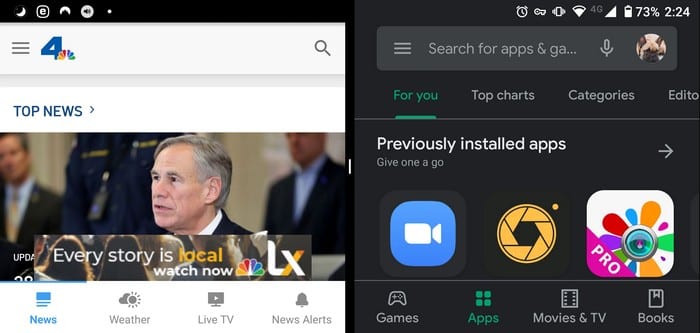
Wenn Sie von zu Hause aus arbeiten, besteht eine gute Chance, dass Sie einen zweiten Bildschirm verwenden, um Dinge zu erledigen. Sie müssen nur so viele Quellen geöffnet haben, dass Sie ohne einen zweiten Bildschirm nicht bequem arbeiten können. Das gleiche kann passieren, wenn Sie auf Ihrem Android-Gerät sind.
Wenn Sie Split Screen Multitasking aktivieren, können Sie beispielsweise die Spezifikationen von zwei Telefonen vergleichen. Auf diese Weise können Sie entscheiden, welches der Samsung-Telefone endlich Ihnen gehört, ohne zwischen den Registerkarten wechseln zu müssen.
Um die Funktion zu verwenden, stellen Sie sicher, dass alle Apps geschlossen sind, damit die Apps, die Sie im Splitscreen-Modus verwenden möchten, leichter zu finden sind.
Sobald alle Apps geschlossen sind, öffnen Sie die erste App, die Sie einschließen möchten, und schließen Sie sie. Wiederholen Sie das, was Sie gerade mit der zweiten App gemacht haben. Öffnen Sie die zuletzt verwendeten Apps und drücken Sie lange auf das Symbol der App.
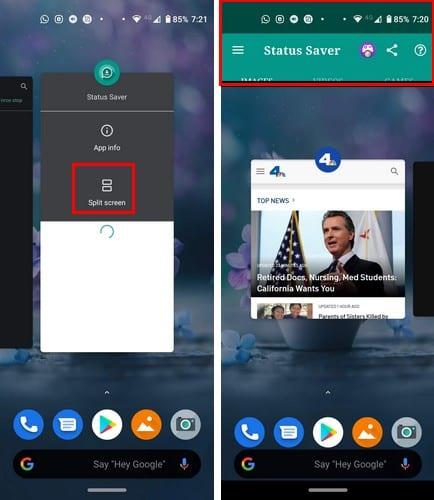
Nachdem Sie einige Sekunden lang gedrückt haben, sollte Ihnen die Option für den geteilten Bildschirm angezeigt werden. Wählen Sie die Option und die App wird automatisch an der Seite platziert. Tippen Sie einfach auf das Symbol der anderen App, die Sie einbinden möchten, und die beiden Apps nehmen jeweils die Hälfte des Displays ein.
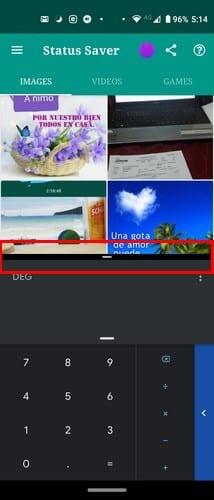
Wenn Sie mehr von einer App sehen möchten, tippen Sie auf und bewegen Sie den mittleren Teiler nach oben oder unten. Beim Loslassen geht der Teiler zurück in die Mitte, er bleibt nicht dort, wo Sie ihn loslassen.
Um Multitasking mit geteiltem Bildschirm zu schließen , berühren Sie den mittleren Teiler und streichen Sie ganz nach oben oder unten, damit eine App den gesamten Bildschirm einnimmt.
Je nach verwendetem Gerät können Sie mehr von einer App sehen, ohne den Mittelteiler gedrückt halten zu müssen. Das Schlimmste, was passieren kann, ist, dass der Mittelteiler zurück in die Mitte springt.
Die Möglichkeit, zwei Apps gleichzeitig zu sehen, spart Zeit. Die Funktion sollte funktionieren, unabhängig davon, ob Sie sie im Hochformat verwenden.
Finden Sie die Multitasking-Funktion mit geteiltem Bildschirm nützlich? Vergessen Sie nicht, Ihre Gedanken in den Kommentaren unten zu teilen.
Facebook-Geschichten machen viel Spaß. Hier erfahren Sie, wie Sie eine Story auf Ihrem Android-Gerät und Computer erstellen können.
Erfahren Sie, wie Sie nervige automatisch abspielende Videos in Google Chrome und Mozilla Firefox mit diesem Tutorial deaktivieren.
Lösen Sie ein Problem, bei dem das Samsung Galaxy Tab S8 auf einem schwarzen Bildschirm feststeckt und sich nicht einschalten lässt.
Möchten Sie E-Mail-Konten auf Ihrem Fire-Tablet hinzufügen oder entfernen? Unser umfassender Leitfaden führt Sie Schritt für Schritt durch den Prozess und macht es schnell und einfach, Ihre E-Mail-Konten auf Ihrem Lieblingsgerät zu verwalten. Verpassen Sie nicht dieses unverzichtbare Tutorial!
Ein Tutorial, das zwei Lösungen zeigt, wie Sie dauerhaft verhindern können, dass Apps beim Start auf Ihrem Android-Gerät gestartet werden.
Dieses Tutorial zeigt Ihnen, wie Sie eine SMS von einem Android-Gerät mit der Google Nachrichten-App weiterleiten.
Haben Sie ein Amazon Fire und möchten Google Chrome darauf installieren? Erfahren Sie, wie Sie Google Chrome über eine APK-Datei auf Kindle-Geräten installieren können.
So aktivieren oder deaktivieren Sie die Rechtschreibprüfung in Android OS.
Erfahren Sie verschiedene Methoden, um Apps auf dem Amazon Fire Tablet herunterzuladen und zu installieren, indem Sie diesem mühelosen und schrittweisen Leitfaden folgen!
Als Samsung seine neue Reihe von Flaggschiff-Tablets vorstellte, gab es viel Aufregung. Das Galaxy Tab S9 und S9+ bieten nicht nur die erwarteten Upgrade







